Giudizi
Indice
Parametrare
Definire i diritti legati ai giudizi per i docenti 
- Andate nella scheda Risorse > Docenti >
 Profili di autorizzazione.
Profili di autorizzazione. - Selezionate il profilo nell'elenco a sinistra.
- A destra, dettagliate la categoria Giudizi.
- Spuntate le azioni autorizzate.
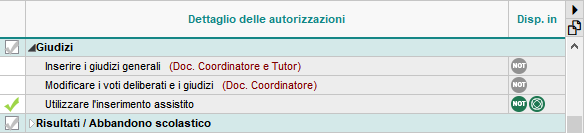
Modificare la dimensione massima dei giudizi 
Per default, tutti i giudizi sono limitati a 255 caratteri. Durante l'inserimento un contatore visualizza il numero di caratteri restanti per i giudizi.
Prerequisiti Bisogna essere un utente del profilo Amministrazione.
- Andate nel menu Parametri > valutazione > Pagelle.
- Scegliete per ogni tipo di giudizio in numero massimo di caratteri.
Blocco dell'inserimento dei giudizi per un periodo (trimestre, quadrimestre) 
Distinguiamo il blocco dei giudizi dei docenti dal blocco dei giudizi del consiglio di classe. Quando un periodo è bloccato, non è possibile creare, modificare o cancellare dei giudizi.
Prerequisiti Bisogna essere un utente del profilo Amministrazione.
- Andate nella scheda Risorse > Classi >
 Blocco dei periodi.
Blocco dei periodi. - Selezionate le classi con la stessa data di blocco.
- Cliccate sul tasto
 in altro sulla colonna Giud. doc. / Giud. cons..
in altro sulla colonna Giud. doc. / Giud. cons.. - Nella finestra che si visualizza, scegliete un blocco immediato, o differito se prevedete il blocco già in anticipo.
Nota: a destra della tabella, potete anche bloccare i giudizi del vostro bilancio annuale e del libretto dei voti.
Libreria dei giudizi
Costituire la propria libreria dei giudizi 

Se l'utilizzo dell'inserimento assistito è autorizzato nel proprio profilo, ogni docente può costituirsi la propria libreria dei giudizi dalla quale può attingere quando compila le pagelle, libretti, ecc.
- Andate nel menu Parametri > Giudizi dell'inserimento assistito.
- Scegliete la linguetta corrispondente al tipo di giudizio.
- Inserite il nome della categoria nell'elenco a sinistra.
- Selezionate la categoria.
- Inserite a destra i giudizi confermandoli ogni volta con il tasto [Invio].
Recuperare le librerie dei giudizi da un anno all'altro
Recuperare i dati da un'altra base dati PRONOTE
Attivare / Disattivare l'inserimento assistito 

- Cliccate sul tasto
 in alto a destra dello schermo.
in alto a destra dello schermo. - Fate doppio clic nella cella interessata per aprire la finestra di inserimento assistito.
- Fate doppio clic sul giudizio da assegnare.
- Se desiderate inserire un giudizio personalizzato, cliccate sul tasto Passa in manuale.Inserite il giudizio e confermate premendo il tasto [Invio].
Inserimento dei giudizi
Prerequisiti Il modello del documento deve contenere i giudizi.
Inserire i giudizi della pagella dei voti 

Andate nella scheda Pagelle > Inserimento dei giudizi.
 Inserimento dei commenti e dei giudizi del consiglio di classe
Inserimento dei commenti e dei giudizi del consiglio di classe Inserimento dei giudizi dei docenti per materia
Inserimento dei giudizi dei docenti per materia Inserimento dei giudizi dei docenti per alunno
Inserimento dei giudizi dei docenti per alunno Inserimento dei giudizi generali
Inserimento dei giudizi generali Percorsi educativi
Percorsi educativi
Inserire i giudizi del bilancio periodico 

Andate in Competenze > Pagelle.
 Bilancio periodico dell'alunno e della classe
Bilancio periodico dell'alunno e della classe Inserimento dei giudizi generali
Inserimento dei giudizi generali
Inserire i giudizi del libretto dei voti 

Andate in Voti > Libretto dei voti.
 Consultazione e inserimento dei giudizi
Consultazione e inserimento dei giudizi Inserimento dei giudizi dei docenti per materia
Inserimento dei giudizi dei docenti per materia
Inserire i giudizi di stage 

Andate in Stage > Stagisti >  Scheda di stage.
Scheda di stage.